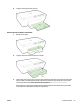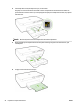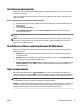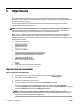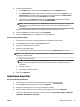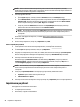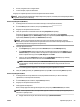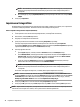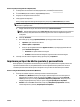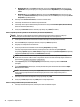user's Guide
●
Windows Vista: Din meniul Start din Windows, faceţi clic pe Panou de control, apoi faceţi clic pe
Imprimante. Faceţi clic dreapta pe o zonă goală din fereastra Imprimante şi selectaţi Proprietăţi
server.
●
Windows XP: Din meniul Start din Windows, faceţi clic pe Control Panel (Panou de control), apoi
faceţi clic pe Printers and Faxes (Imprimante şi faxuri). Din meniul File (Fişier), faceţi clic pe Server
Properties (Proprietăţi server).
2. Selectaţi caseta Create a new form (Se creează o machetă nouă).
3. Introduceţi numele hârtiei de dimensiune particularizată.
4. Introduceţi valorile pentru dimensiunea particularizată în secţiunea Form description (measurements)
(Descriere machetă (măsurători)).
5. Faceţi clic pe Save Form (Salvare machetă), apoi faceţi clic pe Close (Închidere).
Pentru a imprima pe hârtie specială sau de dimensiune particularizată (Windows)
NOTĂ: Înainte de a putea imprima pe hârtie de dimensiune particularizată, trebuie să configuraţi
dimensiunea particularizată din Print Server Properties (Proprietăţi server de imprimare).
1. Încărcaţi hârtia adecvată în tavă. Pentru mai multe informaţii, consultaţi Încărcarea hârtiei,.
2. Din meniul File (Fişier) al aplicaţiei software, faceţi clic pe Print (Imprimare).
3. Asiguraţi-vă că imprimanta este selectată.
4. Faceţi clic pe butonul care deschide caseta de dialog Properties (Proprietăţi).
În funcţie de aplicaţia software utilizată, butonul poate avea o denumire de tipul Properties
(Proprietăţi), Options (Opţiuni), Printer Setup (Configurare imprimantă), Printer Properties (Proprietăţi
imprimantă), Printer (Imprimantă) sau Preferences (Preferinţe).
NOTĂ: Pentru a efectua setările de imprimare pentru toate lucrările de imprimare, efectuaţi
modificările în software-ul HP furnizat cu imprimanta. Pentru mai multe informaţii despre software-ul
HP, consultaţi Instrumente de gestiune a imprimantei,.
5. În fila Layout (Aspect) sau fila Paper/Quality (Hârtie/Calitate), faceţi clic pe butonul Advanced
(Complex).
6. În zona Paper/Output (Hârtie/Ieşire), selectaţi dimensiunea particularizată din lista derulantă Paper
Size (Dimensiune hârtie).
NOTĂ: Dacă modificaţi valorile pentru Paper Size (Dimensiune hârtie) asiguraţi-vă că aţi încărcat
hârtia corectă şi setaţi dimensiunea de hârtie de pe panoul de control al imprimantei pentru a
corespunde.
7. Selectaţi orice alte setări de imprimare doriţi, apoi faceţi clic pe OK.
8. Faceţi clic pe Print (Imprimare) sau pe OK pentru a începe imprimarea.
Pentru a configura dimensiunile particularizate (OS X)
1. În funcţie de sistemul de operare, efectuaţi una dintre următoarele acţiuni:
32 Capitolul 3 Imprimarea ROWW